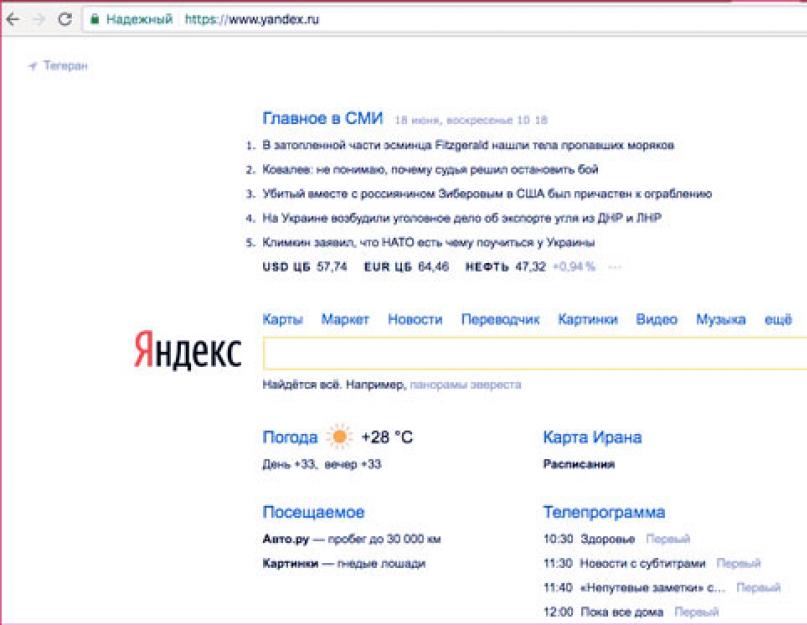Его временно заблокировали провайдеры ТТК, «Акадо», «Авакс» и Sumtel по указанию Роскомнадзора. Но значительная доля абонентов этих провайдеров не заметили блокировки, так как пользуются отечественной поисковой системой.
В апреле 2017 в «Яндексе» искали что-либо 43 миллиона человек . Если вы из их числа, то эта небольшая статья – для вас.
P.S. Для тех, кто предпочитает Google и DuckDuckGo, есть cсылки в последнем разделе.
1. Как искать среди сайтов определенного города, области, федерального округа или страны?
Вот так можно найти информацию по запросу «бал выпускников» среди сайтов города Братск:
бал выпускников cat:11000976
Чтобы узнать цифру, которую надо набирать после оператора cat: , надо к 1100000 прибавить код региона в «Яндекс.Каталоге». Например:
- Москва - 1100001;
- Чернигов - 1100966;
- Воронеж - 1100193;
- Поволжье - 1100040;
- Киргизия - 1100207;
- Страны СНГ - 166.
В «Яндекс.Каталоге» уже более 117 тысяч сайтов. Аналогичным образом можно искать что-либо только среди ресурсов, посвященных определенной теме. Для этого вместо кодов регионов надо использовать коды тем и прибавлять к ним 9000000, вместо 1100000.
2. Как обмануть «Яндекс» относительно своего местоположения?

С помощью расширение для Chrome Manual Geolocation можно отметить на карте любую точку и поисковая система будет думать, что вы находитесь именно там и корректировать результаты поиска в соответсвии с этими данными. Например, можно искать объекты, расположенные неподалеку от дома в Санкт-Петербурге, а находится при этом в Москве. Удобно при планировании поездок.
Этот пункт актуален для всех сайтов, которые используют данные о вашем местоположении.
3. Как искать страницы в определенной доменной зоне и на определенном языке?

Вот так можно найти, что пишут о зебрах украинские сайты (в доменной зоне ua) на украинском языке:
зебра domain:ua lang:uk
Аналогичным образом можно выяснить мнение сайтов других государств по разным вопросам. Коды языков для «Яндекса»:
- русский (ru);
- украинский (uk);
- белорусский (be);
- английский (en);
- французский (fr);
- немецкий (de);
- казахский (kk);
- татарский (tt);
- турецкий (tr).
4. Как искать страницы на конкретном сайте?


Вот так можно искать страницы только на сайте сайт:
зебры site:сайт
Вот так можно искать только среди статей определенной категорий. Например, среди вопросов в Службу спасения сайт :
сообщения url:сайт/iNotes/q/*
А вот так получить список всех тегов, которые используются на сайте:
5. Как искать страницы, созданные в определенную дату?

Вот так можно найти страницы, созданные в определенный день:
стив джобс date:20170617
А вот так в промежуток между двумя датами:
стив джобс date:20170610..20170617
А с помощью оператора idate: можно искать страницы по дате последней индексации.
6. Как искать файлы определенного типа?

Поиск книги в формате PDF для загрузки в iBooks:
цветы для элджернона mime:pdf
А вот так можно найти все документы MS Word c упоминанием слова «декларация» на сайте ФНС:
декларация mime:docx site:nalog.ru
Типы документов, которые индексирует «Яндекс»:
- html;
- docx;
- xlsx;
- pptx;
7. Как искать только в названиях страниц?

С помощью этого оператора:
Очень удобно, когда надо найти статью по точному названию.
8. Как искать по имени файла-изображения?

Сохранили картинку на свой компьютер, хотите использовать с указанием источника, но не помните откуда она? Поможет оператор поиска по точному имени изображения:
Операторы для поиска по значениям атрибутов HTML-тегов:
applet:
– code тега applet;
script:
- src тега script;
object:
– все атрибуты object;
action:
– action тега form;
profile:
– profile тега head.
9. Как найти ссылки на определенную страницу?

У «Яндекса» есть оператор для поиска упоминаний запрос внутри ссылок. Таким образом можно найти ссылки на определенную страницу.
inlink:”www.сайт/iNotes/533552″
10. Как пользоваться мини-приложениями и подсказками?





Если набрать в поиске одно из четырех слов ниже, то под поисковой строкой появятся мини-приложения.
Поисковые системы совершенствуются с каждым днем, помогая пользователям добыть нужный контент среди огромных пластов информации. К сожалению, во многих случаях, поисковый запрос не может быть удовлетворен, в силу недостаточной точности самого запроса. Существует несколько секретов настройки поисковика, которые помогут отсеять ненужную информацию дать более корректные результаты.
В этой статье мы рассмотрим некоторые правила формирования запроса в поисковой системе Яндекс.
1. По умолчанию поисковая система всегда выдает результаты всех форм вводимого слова. Поставив в строке перед искомым словом оператор «!» (без кавычек), вы получите результаты с этим словом только в указанной форме.
Этого же результата можно добиться, включив расширенный поиск и нажав кнопку «Точно как в запросе».

2. Если поставить в строке перед словом «!!», система будет подбирать все формы этого слова, исключая формы, относящиеся к другим частям речи. Например, она подберет все формы слова «день» (дня, днем, дню), но не покажет слово «деть».
Уточнение контекста
С помощью специальных операторов уточняется обязательное наличие и положение слова в поиске.
1. Если взять запрос в кавычки («), Яндекс будет искать именно такое положение слов на веб-страницах (идеально подходит для поиска цитат).

2. В том случае, если вы ищете цитату, но не помните какое-то слово, поставьте вместо него значок *, при этом весь запрос обязательно возьмите в кавычки.

3. Поставив перед словом знак +, вы укажете, что это слово обязательно должно быть найдено на странице. Таких слов может быть несколько и перед каждым нужно ставить +. Слово в строке, перед которым не стоит этот знак, считается необязательным и поисковик будет показывать результаты с этим словом и без него.

4. Оператор «&» помогает найти документы, в которых отмеченные оператором слова встречаются в одном предложении. Значок нужно ставить между словами.

5. Очень полезен оператор «-» (минус). Он исключает из поиска отмеченное слово, находя страницы только с оставшимися в строке словами.

Этот оператор также может исключать группу слов. Возьмите группу нежелательных слов в скобки и поставьте перед ними минус.

Настройка расширенного поиска в Яндексе
Некоторые функции Яндекса, уточняющие поиск встроены в удобную диалоговую форму. Познакомимся с ней поближе.

1. Включает региональную привязку. Вы можете найти информацию для конкретного населенного пункта.
2. В данную строку можно вписать сайт, на котором нужно выполнить поиск.
3. Задайте тип файла, который нужно найти. Это может быть не только веб-страница, но также PDF, DOC, TXT, XLS и файлы для открытия в Open Office.
4. Включите поиск только тех документов, которые написаны на выбранном языке.
5. Вы можете отфильтровать результаты по дате обновления. Для более точного поиска предлагается строка, в которой можно ввести начальную и конечную дату создания (обновления) документа.

Если вы сталкиваетесь с вопросом, на который не можете ответить, что вы сделаете в первую очередь? Правильно, обратитесь к поиску в сети! Но какому поисковику вы доверите свой запрос, Яндекс или Google? Сложно сказать однозначно, кто из этих поисковых гигантов лучше. Считается, что Яндекс более ориентирован на коммерческую информацию, и лучше подойдет для поиска информации по русскоязычным просторам интернета, в то время как Google больше пригодится для информативного и глобализированного поиска. К тому же, при отсутствии более веской причины, для многих это просто дело вкуса и устоявшейся привычки.
В наши дни поисковые системы обрабатывают неимоверное количество запросов в день (один только Google справляется с более, чем тремя миллиардами!), все благодаря сложнейшим алгоритмам, которые умеют сопоставлять слова из вашего запроса с информацией, хранящейся в базе данных поисковика. Но знали ли вы, что можно повлиять на работу этих самых алгоритмов, чтобы улучшить результаты поиска и всякий раз находить только точную и нужную информацию?
Речь идет о нескольких дополнительных знаках, которые вы можете ввести в строку поиска, чтобы сузить поисковую выдачу. Такие способы уточнения поиска существуют в обеих поисковых системах, но наборы символов слегка отличаются друг от друга. Каким бы поисковиком вы не пользовались, знакомство с ними поможет вам сэкономить время при поиске информации в интернете.
Сам себе оператор
Операторы - это специальные символы или слова, с помощью которых обычный запрос превращается в идеально сформулированный. Система распознает их и «понимает», что именно вы ищете. Давайте в качестве примера наберем в поисковой строке какое-нибудь немудреное слово, например, «картофель», и посмотрим, что получится.
картофель
Простой поисковый запрос [картофель] выдаст нам базовые сведения об этом «виде клубненосного травянистого растения из рода Паслен». Кроме этого, появятся картинки и статья из Википедии.


“картофель”
Если вы поставите запрос в кавычки, то Google будет искать только те страницы, где он используется в той форме, которую вы указали. Запросом могут быть отдельные слова, словосочетания или фразы. Например, [“из красного картофеля”]. Вообще, этот оператор незаменим, если вам нужно найти точную цитату, название песни, фильма или группы.
Картофель
Если вы поставите перед запросом знак “минус” (-), то система исключит его из результатов поиска. Наберите следующее сочетание: [рецепт супа -картофель], и Google выдаст вам кучу рецептов супа без картошки. Имейте в виду, что между словом, которое вы хотите исключить, и знаком “минус” не должен стоять пробел.
Добавьте оператор link: перед интересующим вас веб-адресом, и вы найдете все страницы, которые ссылаются на этот сайт. Здесь и далее в качестве примера мы используем ресурс eda .ru.
картофель site:eda.ru
Оператор site: поможет найти всю нужную информацию на одном сайте или домене. Сформулируйте запрос и добавьте site: перед веб-адресом. Например, рецепты жареной картошки на сайте eda .ru искать нужно так: [жареный картофель site:eda.ru].


Вам нужно найти несколько сайтов или страниц на схожую тему? Набрав в поисковой строке , вы обнаружите множество ресурсов про готовку, рецепты и все c этим связанное.
“Антошка, Антошка, идем копать * ”
Забыли слово из песни или какой-то фразы? Напишите то, что помните, вместо пропущенного слова поставьте звездочку (*) и добавьте кавычки. Дальше Google сделает все сам.


картофель OR помидор
Если вы добавите оператор OR между двумя поисковыми запросами, в результатах поиска появятся те страницы, где будет встречаться хотя бы одно из указанных слов. Уберите OR - и вы увидите страницы, где встречаются все искомые термины вместе.
Хотите узнать, как выглядела последняя сохраненная версия версия нужной вам страницы? Тогда вставьте оператор cache: перед веб-адресом в поисковом запросе. Сама страница на сайте уже может быть недоступна, но Google сохранит ее в архиве.
Оператор info: помогает найти различные сведения об интересующем вас веб-адресе: сохраненную версию страницы, похожие страницы и все страницы, ссылающиеся на ваш запрос.
Специальные символы для получения точных результатов
Большинство знаков препинания игнорируется поисковиками, но существует набор символов, которые также могут изменять поисковые запросы и находить для вас более определенную информацию:
& : Символ & используется для поиска тесно связанных по смыслу названий и понятий. Например, запрос по словам Петербург & Белые ночи выдаст вам всю возможную информацию об этом прекрасном явлении нашей северной столицы.


% : Под рукой нет калькулятора, а вы не можете высчитать в уме скидку в 55% на рубашку за 3500 рублей? Открывайте Google и пишите прямо в строке: . Да, считать он тоже умеет.
Как правильно искать в Google. Полезные советы. Секреты поиска.
Сегодняшний пост я хочу посвятить очень важной, на мой взгляд, теме – правильному и быстрому поиску Google, который позволит вам сэкономить столь драгоценное время. Примером такого поиска служит статья о том, . В даном посте я покажу Вам несколько хитростей поиска, а также забавные возможности Google.
include (TEMPLATEPATH . ‘/middle_article_ads.php’);
Все мы прекрасно знаем, как важно быстро и правильно найти необходимую информацию, но к сожалению, на самом деле это может превратиться в очень нудный и долгий процесс.
Дабы избежать всех этих неприятностей и использовать поисковую систему максимально эффективно и продуктивно, я и решила рассказать про так называемые хитрости поиска Google.
Перед описанием советов поиска, хочу отметить пару важных моментов, касаемых поисковика – Google.
- Google – нечувствителен к регистру, т.е. результаты поиска “разноблог” и “РаЗНобЛог” будут одинаковы.
- Регистр поисковых операторов – ВАЖЕН! Т.е. результаты поиска “пиво OR водка” и “пиво or водка” будут разными.
- Google исключает слова-связки типа “и, а, но, или, I, a, the…”
- Некоторые операторы возможно использовать в сочетании с другими, некоторые – нет(об этом ниже).
Ну, а теперь о главном:
| Обозначение | Определение + Примеры |
|---|---|
| Общие операции. | |
| + | Если общее слово необходимо для получения нужных результатов, то его можно включить в запрос, поставив перед ним знак “+”. Перед знаком “+” обязательно должен стоять пробел. Пример: “seo + instruments” |
| – | Если необходимо исключить определенное слово из поиска. Пример: “коктейли – алкогольные” – найдет только безалкогольные коктейли. |
| OR | Ищет по одному из указанных слов. Также возможно испоьзовать знак “|”. Пример: “девушки OR женщины” |
| “” | Ищет строго по указанной фразе. Пример: “ASP.NET программисты”. |
| ~ | Знак тильда (~) перед некоторым словом, означает, что нужно искать документы, содержащие всевозможные синонимы этого слова. Тильда может использоваться сразу перед несколькими ключевыми словами. Пример: “дорогие ~автомобили”. |
| * | Ищем всевозможные слова. Пример: “Пирожки с *”. |
| .. | Ищет в пределах, указанных значений. Например: “10..20 рублей в день”. |
| Продвинутые операции. | |
| daterange: | Ищет документы измененные в пределах указанных дат . Пример: “московские новости daterange:2450958-2450968” |
| filetype: | Ищет ссылки на документы указанного типа. Пример: “Биография А.С. Пушкина filetype:doc” |
| site: | Ищет проиндексированные странички указанного сайта. Можно использовать в сочетании со словами и фразами. Пример: “site:сайт инструменты” |
| cache: | Показывает сохраненные в кэше странички сайта. Пример: “cache: сайт” |
| link: | Ищет сайты, ссылающиеся на указанный ресурс(обратные ссылки). Пример: “link: сайт” |
| related: | По мнению Google, должны возвращаться схожие(связанные тематически) сайты. Действует не совсем корректно. Пример: “related: сайт” |
| info: | Возвращает описание сайта. Как правило, сам сайт и description. Пример: “info: сайт” |
| define: | Возращает определение указанного слова. Пример: “define: женщина” 🙂 |
| phonebook: | Ищет телефонную книгу по указанным параметрам. Пример: “phonebook: kohen Los Angeles” |
| weather: | Поиск погоды по городу. Пример: “weather: Москва” |
| movie: | Ищет фильмы по указанным терминам. Пример: “movie: Война и мир”(не всегда корректен). |
| SEO операции. | |
| allintitle: | Ищет документы с указанными словами в title. Пример: “allintitle: World News”. |
| intitle: | Используется для поиска определенных слов, содержащихся в заголовка на странице. Любое слово, следующее за ключевым будет найдено в тексте страницы. Пример: “intitle: Банк международый”. |
| allintext: | Выдает список страниц, в основном тексте которых встречается запрошенное ключевое слово. Пример: “allintext: эпидерсия” |
| intext: | Поиск только по тексту. Пример: “intext: ДДТ” |
| allinurl: | Поиск помогает найти ключевое слово в URL. Пример: “allinurl: Бальные танцы” |
| inurl: | Ищет документы с первым соловом(после оператора) в URL и последующими – в тексте. Пример: “inurl: seo инструменты” |
| allinanchor: | Выдает список страниц, в анкоре которых встречается запрошенное ключевое слово. Пример: “allinanchor: best cars” |
| inanchor: | Ищет документы с первым соловом(после оператора) в анкоре и последующими – в тексте. Пример: “inanchor: seo инструменты” |
| Google калькулятор. | |
| + – * / % ^ | Вы можете использовать указанные операторы в поисковой строке для вычесления. Пример: “2+9*2%3” |
| sqrt,n th root ofx | Примеры: sqrt(49), 3th root of 27 |
| sin, cos, arctan, tan… | Примеры: sin(pi/2), tan (2/3*pi) |
| ln | Пример: ln(e^5) |
| log | Пример: log(100) |
| ! | Пример: 3! |
| Операции преобразования. | |
| В градусы / радианы. | Вы можете преобразовывать радианы в градусы и наоборот. Примеры: pi/2 in degrees, 90 degrees in radians |
| hex / binary / octal / decimal | Примеры: 16 in hex , 16 in octal, 16 in binary, 0×11 in decimal, 2007 in roman numerals |
| Преобразования расстояний | Примеры: 100miles in km , 1m in mm, 200000 km in light-second |
| Скорость, время, температура | Примеры: 100mph in kph, 1 month in seconds, 280 kelvin in celsius, 50 fahrenheit in celsius |
| Валюты | Примеры: 3 € in $, 3 euros in dollars |
| Приготовление пищи | Очень забавно 😉 Вот пару примеров: 3 teaspoons in oz, 1 cup + 1 tablespoon in teaspoon |
Уф, осилила. Надеюсь данные подсказки помогут Вам значительно сэкономить Ваше бесценное время, а главное – нервы.
Не для кого не секрет, что иногда ты имеешь ввиду совершенно другое, нежиле тебе выдаёт поисковик. Для того, что бы быть с Google на одной волне используйте эти советы. Они значительно облегчят вам жизнь.
95 процентов пользователей сети интернет, не знаю то, о чем вскоре вы будете знать все. Начнём.
— находим точную фразу или форму слова
С помощью оператора » «. Поставьте в кавычки слово или фразу и поисковик — Google будет искать только те сайты, на которых встречается эта фраза.
Пример: «я вам писал, а вы не знали»
— ищем цитату в которой пропущено слово
Допустим, что вы забыли какое то слово в очень умной цитате, заключаем ту часть цитаты, которую вы знаете в кавычки, а на месте слов, которые забыли ставим звёздочки. Жмём поиск и поисковик найдёт цитату вместе с пропущенными словами.
Пример: «мал * да дорог»
— ищем любые из нескольких слов
Для того, что бы найти любые из нескольких слов, вам необходимо перечислить все слова через вертикальный слеш.
Пример: [джин|текила|ром] [стол (металический |деревянный) купить]
— ищем слова в пределах одного предложения
Для того, что бы найти слова в пределах одного предложения, необходимо использовать оператор под названием — амперсанд (&). Гугл будет искать слова, которые есть в одном предложении.
Пример: [памятник Ленину & Киров]
— ищем документ содержащий определённое слово
Перёд нужным словом необходимо поставить плюс, но не отделять его пробелом.
Пример: [памятник Ленину +улица]
— исключаем ненужные слова из поиска
Для исключения ненужных слов, необходимо перед словом поставить знак минус (-)
Пример: [схемы вязания спицами — купить]
— поиск на определённом сайте
Для того, что бы искать на определённом сайте необходимо поставить оператор site: обратите внимание, обязательно использовать двоеточие.
Пример: [Владимир Путин site: vk.com]
— ищем документы определённого типа
Для поиска документов определённого типа, необходимо поставить оператора mime: с двоеточием
Пример: [бланк резюме mime:pdf]
— ищем на сайтах на определённом языке
Нужно использовать оператора lang: с двоеточием. А после этого оператора указать язык. Например если язык русский, то ru, английский, то en. Украинский — uk и так далее.
— поиск по синонимам
Для этого перед словом необходимо поставить символ ~, тогда гугл выдаст вам все синонимы искомого слова, конечно кроме самого слова, которое вы ввели.
— узнаем значение слова
Для этого нам нужно использовать оператор define: и слово значение которого хотим узнать.
Для этого используем оператор links: и сайт, что бы узнать ссылки ведущие на этот сайт
— конвертер величин
Для того что бы конвертеровать одну величину в другую, вам просто стоит написать этот запрос в поисковую строку. Например один килограмм киви в фунтах. И Google сразу выдаст вам результат.
— курс валют
Тут система аналогична с предыдущим пунктом, вводим например один доллар в рублях и сразу получаем результат
— калькулятор
Просто вводим пример в строку поиска и сразу получаем ответ.
— и последний пункт, прогноз погоды по городу
Для этого используем оператор weather и город в котором хотим узнать прогноз погоды. Например weather Киров.
На этом все, с вами был Кочанов Руслан используйте поиск правильно и до новых встреч на моем блоке.